Skróty klawiaturowe stanowią kluczowy atut każdej aplikacji. Wiele z bardziej zaawansowanych programów oferuje rozbudowane opcje skrótów. Zasadniczo, im bardziej złożone są aplikacje, tym większa potrzeba korzystania ze skrótów klawiaturowych. Dobrym przykładem są programy Photoshop i Illustrator, które dysponują wieloma narzędziami, a większość z nich można aktywować za pomocą skrótu. Aplikacje, które pozwalają na personalizację skrótów klawiaturowych, są jeszcze bardziej atrakcyjne. Mimo że wiele programów wspiera wykorzystanie skrótów, nie zawsze zawierają one skrót do samego uruchamiania. Użytkownicy, którzy pragną otworzyć aplikację w systemie Windows za pomocą skrótu klawiaturowego, często sądzą, że potrzebują do tego programów uruchamiających. Jednak system Windows umożliwia skonfigurowanie skrótu klawiaturowego do uruchamiania aplikacji bez dodatkowego oprogramowania.
Funkcja ta działa w systemach Windows 7, 8 / 8.1 oraz 10, a prawdopodobnie także w Windows XP i Vista. W przypadku Windows 8 / 8.1 oraz Windows 10 można ją zastosować zarówno do aplikacji komputerowych, jak i aplikacji UWP.
Aplikacje na komputer
Aby uruchomić aplikację komputerową w systemie Windows za pomocą skrótu klawiaturowego, najpierw musisz mieć plik EXE aplikacji lub skrót do niej na pulpicie. Kliknij prawym przyciskiem myszy na plik EXE lub skrót, a następnie wybierz „Właściwości” z menu kontekstowego. W oknie, które się otworzy, znajdziesz pole „Klawisz skrótu”. Kliknij w to pole i wprowadź wybrany skrót. Następnie kliknij „Zastosuj” i to wszystko.
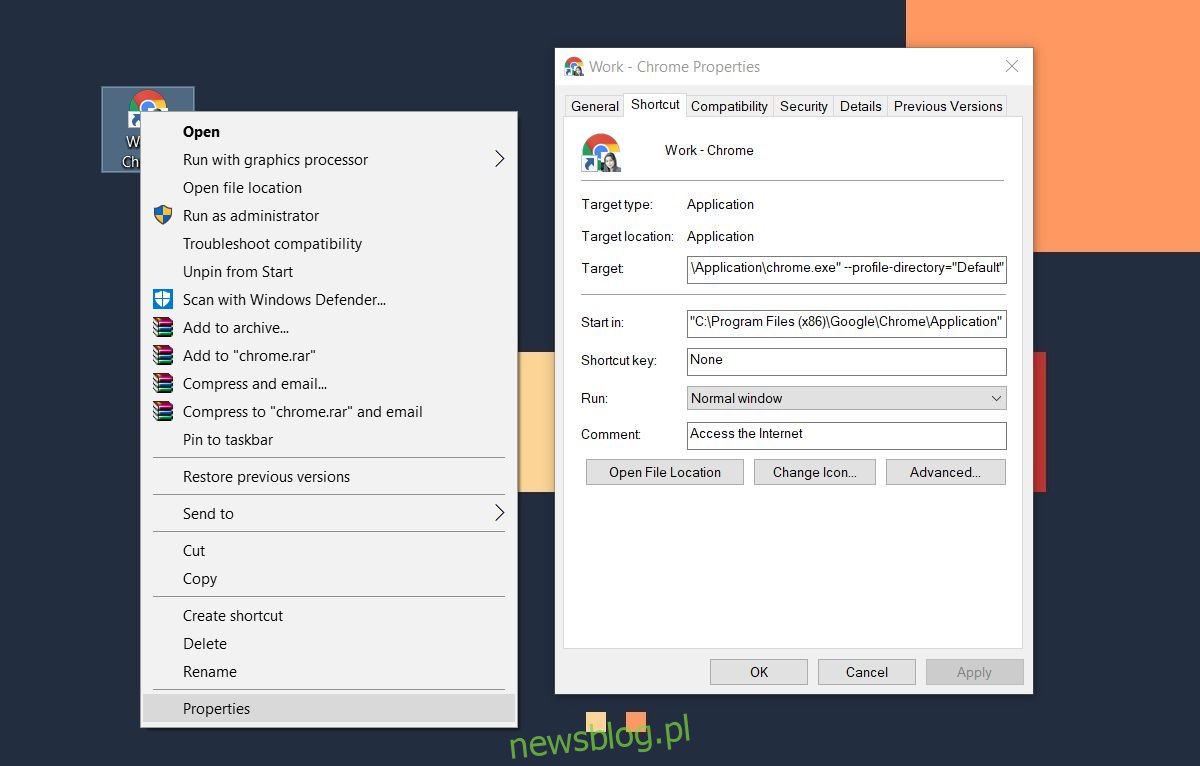
Aplikacje UWP
W przypadku aplikacji UWP nie możesz znaleźć pliku EXE, więc jeśli chcesz uruchomić tego typu aplikację, musisz wykonać dodatkowy krok. Otwórz menu Start i przejdź do listy aplikacji. Kliknij i przeciągnij aplikację, dla której chcesz utworzyć skrót, upuszczając ją na pulpicie.
Reszta procesu jest identyczna; kliknij prawym przyciskiem myszy na skrót do aplikacji UWP i wybierz „Właściwości”. Następnie przejdź do zakładki „Skrót” i kliknij w polu „Klawisz skrótu”. Wprowadź żądany skrót, kliknij „Zastosuj” i gotowe.
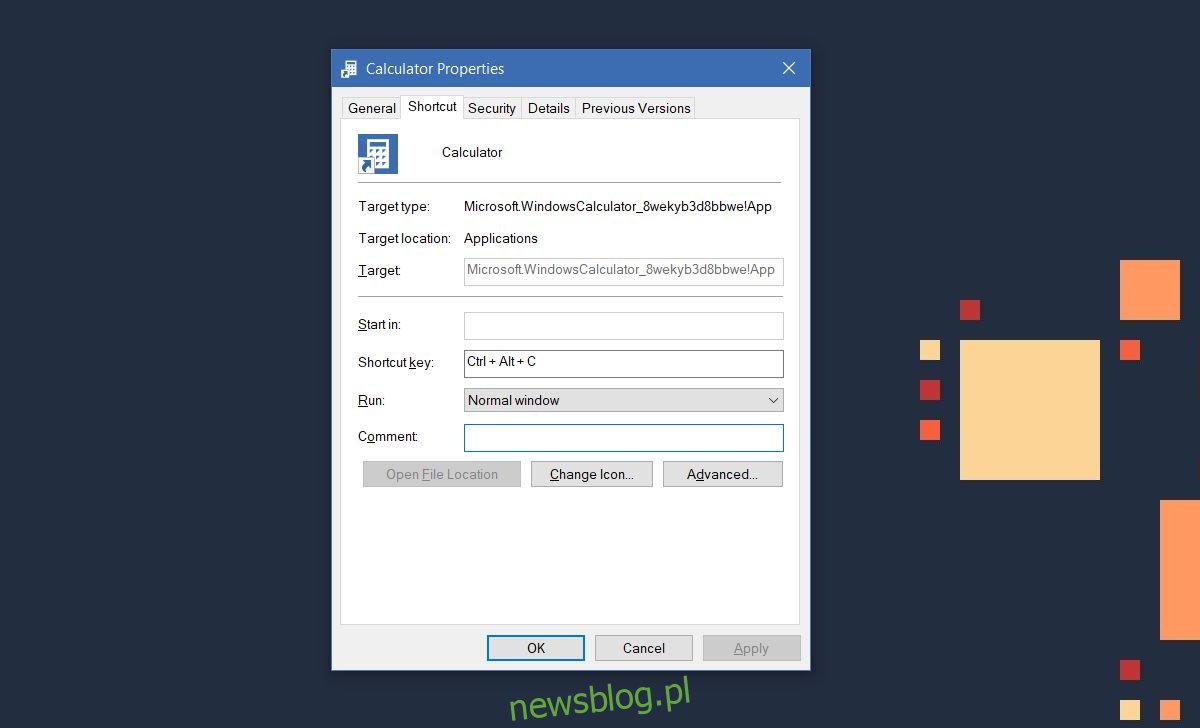
Nagrywanie skrótów klawiaturowych
Podczas nagrywania skrótów klawiaturowych do uruchamiania aplikacji istnieją pewne ograniczenia. Skrót klawiaturowy zawsze musi zawierać klawisze modyfikujące Ctrl + Alt. Można go połączyć z dowolną literą na klawiaturze lub z dowolnym klawiszem numerycznym. W przypadku klawiszy numerycznych z klawiatury numerycznej wystarczy użyć klawisza Ctrl. Natomiast dla liter konieczne jest użycie zarówno Ctrl, jak i Alt, co jest niezmienne. Dodatkowo, klawisz Windows nie może być używany podczas nagrywania skrótów.
Te skróty klawiaturowe są uniwersalne. Niezależnie od tego, w jakiej aplikacji pracujesz, naciśnięcie jednego z nich uruchomi daną aplikację. Jedynym wyjątkiem jest sytuacja, gdy aplikacja działa w trybie pełnoekranowym. Na przykład, jeśli oglądasz film na YouTube w przeglądarce Chrome na pełnym ekranie, naciśnięcie skrótu klawiaturowego nie spowoduje uruchomienia aplikacji.
newsblog.pl
Maciej – redaktor, pasjonat technologii i samozwańczy pogromca błędów w systemie Windows. Zna Linuxa lepiej niż własną lodówkę, a kawa to jego główne źródło zasilania. Pisze, testuje, naprawia – i czasem nawet wyłącza i włącza ponownie. W wolnych chwilach udaje, że odpoczywa, ale i tak kończy z laptopem na kolanach.